Napomena: Ovaj članak je odradio svoj posao i uskoro će biti obustavljen. Da biste sprečili poruku „Stranica nije pronađena“, uklanjamo veze za koje znamo. Ako ste kreirali veze do ove stranice, uklonite ih i zajedno ćemo održati veb povezanim.
Da biste promenili način na koji se SmartArt grafika uklapa u Office dokument, možete da ga premestite ručno ili da prilagodite veličinu pomoću opcija u grupi Veličina .
Ovaj članak govori o premeštanju SmartArt grafika. Informacije o premeštanju i poravnanju slika, okvira za tekst ili WordArt objekta potražite u članku poravnavanje ili raspoređivanje slike, oblika, okvira za tekst, SmartArt grafike ili WordArt objekta i Premeštanje okvira za tekst, WordArt ili oblika. Ako želite da rotirate ili preokrenete oblik u SmartArt grafici, pogledajte članak Rotiranje ili preokretanje SmartArt grafike.
Ručno premeštanje SmartArt grafike
-
Kliknite na SmartArt grafiku koju želite da premestite da biste je izabrali.
-
Postavite pokazivač na ivicu SmartArt grafike (ali ne na tačkama).

-
Kada se pokazivač promeni u

Savet: Takođe možete da koristite tastere sa strelicama da biste premestili SmartArt grafiku. Kliknite na SmartArt grafiku da biste je izabrali, a zatim pritisnite taster strelica nadesno, strelica nalevo, strelica nagore i strelica nadole da biste premestili SmartArt grafiku na mesto na kojem želite.
Napomena: Da biste premestili SmartArt grafiku na drugi slajd ili stranicu u dokumentu, kliknite na SmartArt grafiku koju želite da premestite, a zatim pritisnite kombinaciju tastera CTRL + X da biste je isekli. Pređite na drugu stranicu ili slajd, kliknite na mesto na koje želite da premestite SmartArt grafiku, a zatim pritisnite kombinaciju tastera CTRL + V da biste nalepili SmartArt grafiku na novu lokaciju.
Navođenje tačne veličine za SmartArt grafiku
-
Kliknite na SmartArt grafiku da biste je izabrali.
-
U okviru SmartArt alatke, na kartici Oblikovanje izaberite stavku Veličina, a zatim uradite nešto od sledećeg:
-
Unesite broj u polje Visina .
-
Unesite broj u polje Širina .
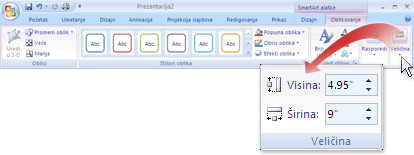
Ako ne vidite kartice SmartArt alatke ili Oblikovanje, proverite da li ste izabrali SmartArt grafiku.
-










